Para operar este equipamento e definir suas configurações, instale o app dedicado “BRIDGE CAST ” no computador.
Um driver dedicado deve ser instalado para conectar este equipamento a um computador e para lidar com várias fontes de áudio.
| Chave de configuração de conexão USB | Driver | Entrada/saída USB |
|---|---|---|
| PC | Driver dedicado | Áudio: 4 entradas/3 saídas, MIDI |
| CONSOLE/MOBILE | Driver padrão do sistema operacional | Áudio: 1 entrada/1 saída |
ÃUsuários do Windows
Baixar e instalar o driver e app dedicados
Coloque a chave de configuração de conexão USB neste equipamento na posição “PC”.
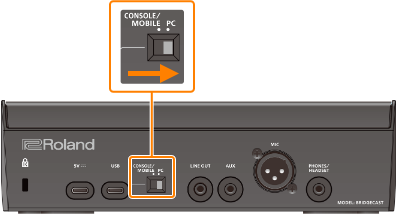
Depois de inicializar o computador, conecte este equipamento ao computador usando o cabo USB incluído (tipo C para tipo C ou tipo C para tipo A).
Este equipamento liga automaticamente e os indicadores no painel de operação acendem.
O driver dedicado é então baixado automaticamente via Internet, o que finaliza a instalação.
Baixar o app BRIDGE CAST
Inicie o browser e acesse o site a seguir.
Na página de downloads, procure “BRIDGE CAST APP Ver.xxx para Windows” e clique no link.
“xxx” indica o número da versão.
Siga as instruções na tela para baixar o app BRIDGE CAST.
Instalar o app BRIDGE CAST
- Clique com o botão direito do mouse no arquivo compactado que foi baixado e selecione “Extrair tudo”.
- Abra a pasta descompactada e clique duas vezes no instalador “Roland_BRIDGE_CAST_Installer.exe”.
Siga as instruções na tela para instalar o app BRIDGE CAST.
- Se uma mensagem de confirmação do Controle de Conta de Usuário for exibida, clique em “Yes”.
ÃUsuários de Mac
Baixar o driver dedicado (*1)
(*1) O lançamento do driver dedicado para macOS está programado para abril de 2023. Para usar este equipamento com o seu Mac antes do lançamento do driver dedicado, coloque a chave de configuração de conexão USB na posição “CONSOLE/MOBILE”.
Inicie o browser e acesse a página da Web a seguir.
Na página de downloads, procure “BRIDGE CAST Driver Ver.xxx para macOS” e clique no link.
“xxx” indica o número da versão.
Siga as instruções na tela para baixar o driver dedicado.
Baixar o app BRIDGE CAST
Inicie o browser e acesse a página da Web a seguir.
Na página de downloads, procure “BRIDGE CAST APP Ver.xxx para macOS” e clique no link.
“xxx” indica o número da versão.
Siga as instruções na tela para baixar o app BRIDGE CAST.
Instalar o driver dedicado e o app BRIDGE CAST
- Clique duas vezes no arquivo compactado para descompactar o driver dedicado que você baixou.
- Abra a pasta descompactada e clique duas vezes no arquivo “BRIDGECAST_USBDriver.pkg”.
Siga as instruções na tela para instalar o driver dedicado.
- Clique duas vezes no arquivo compactado do app BRIDGE CAST que você baixou para descompactá-lo.
Clique duas vezes no arquivo “Roland_BRIDGE_CAST.dmg”.
Siga as instruções na tela para instalar o app BRIDGE CAST.